
ઝોહો સહાયની શક્યતાઓના આ સારાંશમાં, વિન્ડોઝ, લિનક્સ અને મેક ઓએસ, મેક ઓએસ, મોબાઇલ ઉપકરણો અને આઇફોન અને વધારાની માહિતી માટે કનેક્ટિવિટી માટે વિકલ્પો. હું અગાઉથી નોંધુ છું કે ઝોહોમાં સહાયમાં કોઈ રશિયન ઇન્ટરફેસ ભાષા નથી અને જો તે તમારા માટે મહત્વપૂર્ણ છે, તો તમે રિમોટ ડેસ્કટૉપ માટે અન્ય પ્રોગ્રામ્સનો પ્રયાસ કરી શકો છો.
ઝોહોનો ઉપયોગ કમ્પ્યુટર અથવા લેપટોપને દૂરસ્થ રૂપે ઍક્સેસ કરવામાં સહાય કરે છે
તમે રીમોટ ઍક્સેસ ઝોહો સહાય માટેના સાધનનો ઉપયોગ કરી શકો તે પહેલાં, તમારે સત્તાવાર વેબસાઇટ https://www.zoho.com/assist/ પર નોંધણી કરવાની જરૂર પડશે.
નોંધણી કર્યા પછી, તમે વ્યક્તિગત એકાઉન્ટમાં ઉપલબ્ધ થશો જેમાં બધી ડાઉનલોડ કરી શકાય તેવી ફાઇલો અને અન્ય સુવિધાઓ ઉપલબ્ધ છે. મહેરબાની કરીને નોંધ કરો: ડિફૉલ્ટ રૂપે, નોંધણી પછી, તમને એક સંપૂર્ણ 15-દિવસની અજમાયશ અવધિ મળે છે, પરંતુ તે પછીની વ્યવસાયિક યોજનાની જરૂર ન હોય તે પછી, તમને નીચેના નિયંત્રણો સાથે વ્યક્તિગત અને વ્યવસાયિક ઉપયોગ બંને શુલ્ક લેવામાં આવશે:
- એક સાથે એકસાથે કનેક્શન (સમય પર પ્રતિબંધો વિના).
- એક "સપોર્ટ નિષ્ણાત" (તમે બહુવિધ એકાઉન્ટ્સ બનાવી શકશો નહીં જેનાથી કનેક્શન કરવામાં આવે છે, તમે ફક્ત તમારી તરફથી જ કનેક્ટ થશો).
- ફક્ત 5 કમ્પ્યુટર્સ જે અનિયંત્રિત ઍક્સેસ (દા.ત., કમ્પ્યુટર પરના ભાગથી પુષ્ટિ વિના, અમે કનેક્ટ કરીએ છીએ - કોઈપણ સમયે ઇન્ટરનેટ પર, જો કે કમ્પ્યુટર સક્ષમ છે અથવા વેક-ઑન-લેન વિકલ્પ ગોઠવેલું છે).
તમારું એકાઉન્ટ દાખલ કર્યા પછી ઝોહો સહાય (https://assist.zoho.com/) તમે નીચેના ટૅબ્સ અને પોઇન્ટ્સમાં ઉમેરોશો:
- રીમોટ સપોર્ટ - રીમોટ કનેક્શન્સના છેલ્લા સત્રો આ ટૅબ પર પ્રદર્શિત થાય છે, અને "હવે પ્રારંભ કરો" બટનને દબાવીને નવું સત્ર ચલાવવાનું શક્ય છે (દાખલ કરવા માટે કોઈ ઈ-મેલ નહીં). તદુપરાંત, તે કંઈપણ ડાઉનલોડ કરવું જરૂરી નથી (જોકે તે શક્ય છે), કનેક્શન સંપૂર્ણપણે બ્રાઉઝરમાં પૂર્ણ કરી શકાય છે, તે સત્રને દૂરસ્થ વપરાશકર્તા અથવા તેના લિંક પર સ્થાનાંતરિત કરવા માટે પૂરતું હશે (પ્રાધાન્ય, કારણ કે તે પણ હશે જરૂરી ઘટક લોડ કરવા માટે કહેવામાં આવે છે, તે જરૂરી છે).
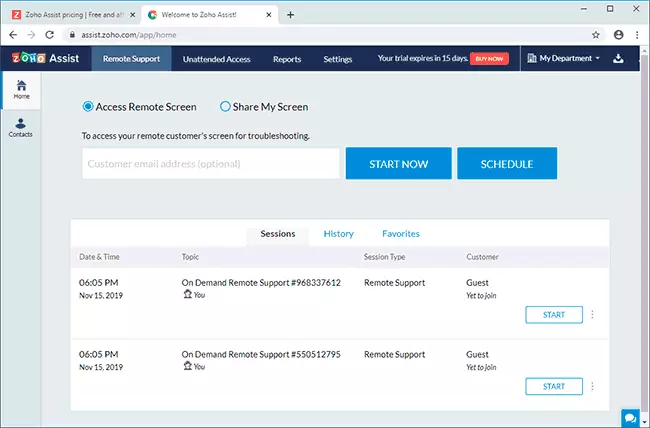
- અનપેક્ષિત ઍક્સેસ - કમ્પ્યુટર્સની સૂચિ અહીં પ્રદર્શિત થાય છે કે જેમાં તમારી પાસે અનિયંત્રિત ઍક્સેસ છે અને નેટવર્ક પરની તેમની સ્થિતિ છે. અહીં, જમાવટ પેટા વિભાગમાં, તમે કમ્પ્યુટર પર ઇન્સ્ટોલ કરવા માંગો છો તે સૉફ્ટવેરને ડાઉનલોડ કરવા માટે એક લિંક જનરેટ કરી શકો છો જે અનિયંત્રિત ઍક્સેસ (ડાઉનલોડ કરી શકાય તેવી ફાઇલ અનન્ય છે અને તમારા ઝોહો સહાય એકાઉન્ટથી જોડાયેલું છે, કનેક્શન ફક્ત તમારા હેઠળ જ શક્ય બનશે ખાતું).
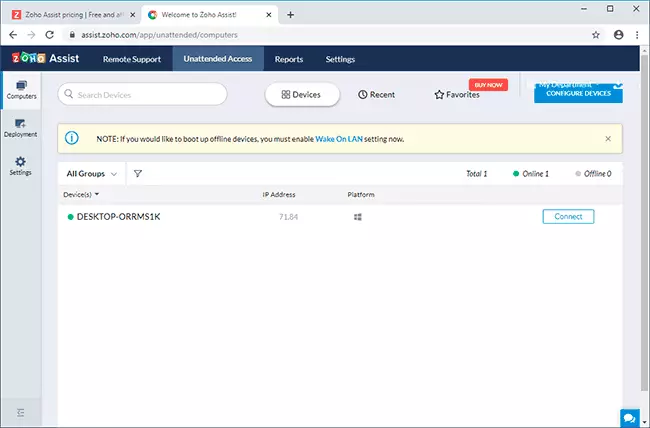
- જો તમે ઇન્સ્ટોલ કરેલ એપ્લિકેશન્સનો ઉપયોગ કરવાનું પસંદ કરો છો, તો ડાઉનલોડ કરેલી ફાઇલોનો સંપૂર્ણ સમૂહ અથવા સત્તાવાર એપ્લિકેશન સ્ટોર્સની લિંક્સ ડાઉનલોડ પૃષ્ઠ પર છે (ઉપર જમણી બાજુએ પ્રોફાઇલ આયકનની ડાબી બાજુના બટન). એપ્લિકેશન્સને કેટેગરીમાં વહેંચવામાં આવે છે: તકનીકી માટે - કમ્પ્યુટર પર ઇન્સ્ટોલ કરેલું છે અથવા એક ગ્રાહક (રીમોટ સપોર્ટ) માટે કનેક્શન ચાલી રહ્યું છે - દૂરસ્થ કમ્પ્યુટર માટે, "બાજુ પર" કનેક્શનની પુષ્ટિ કરવાની જરૂર સાથે, દૂરસ્થ કમ્પ્યુટર માટે રિમોટ કમ્પ્યુટર માટે ગ્રાહક (અનપેક્ષિત ઍક્સેસ) પુષ્ટિ વિના સતત અનિયંત્રિત ઍક્સેસ માટે.
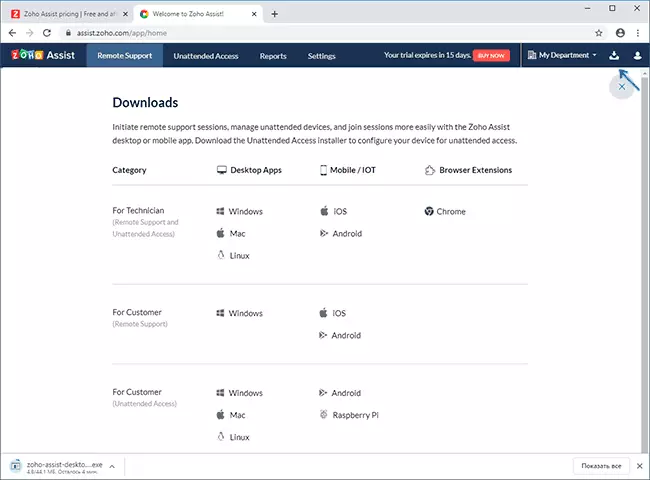
ઝોહો સહાયમાં રિમોટ કમ્પ્યુટરથી કનેક્ટ થાઓ
રિમોટ ડેસ્કટોપથી કનેક્શન સાથે, તે સમજવું મુશ્કેલ નથી:
- કમ્પ્યુટર પર તમે જે રીતે કનેક્ટ કરો છો અથવા તમારા એકાઉન્ટમાં સીધા જ બ્રાઉઝરમાં પ્રારંભ કરો છો, અથવા તકનીકી પ્રોગ્રામ માટે ઝોહોને સહાય કરો અને તેમાં સમાન બટન દબાવો. અમે જનરેટ કરેલા કોડને દૂરસ્થ વપરાશકર્તાને ટ્રાન્સમિટ કરીએ છીએ.
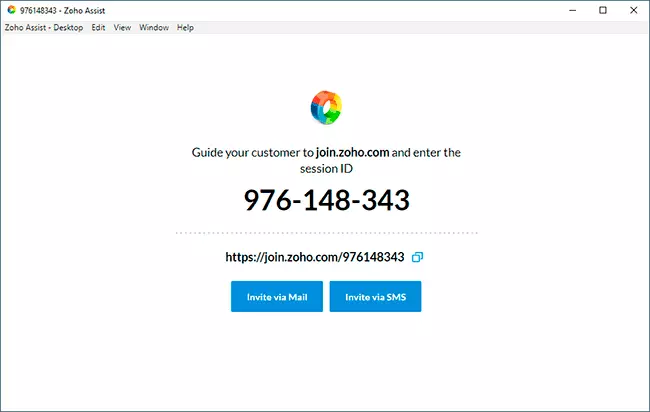
- દૂરસ્થ કમ્પ્યુટર પર, ક્યાં તો Joine.zoho.com ખોલો અને જનરેટ કરેલ કોડ દાખલ કરો, તે જ પૃષ્ઠ પર આવશ્યક ઘટક ડાઉનલોડ કરવા માટે એક લિંક હશે. અથવા અગાઉથી, ગ્રાહક રીમોટ સપોર્ટ માટે ઝોહોને સહાય કરો અને કનેક્શન કોડ દાખલ કરો, સ્ક્રીનશૉટમાં - બીજું વિકલ્પ.
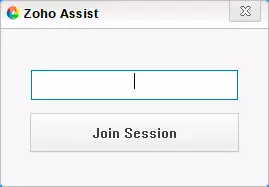
- અમે બ્રાઉઝરમાં અથવા ઝોહો સહાય પ્રોગ્રામમાં રીમોટ કનેક્શન સાથે કામ કરીએ છીએ, જે વિવિધ સુવિધાઓ પ્રદાન કરે છે: ફાઇલ ટ્રાન્સફર અને ચેટ, સિસ્ટમ તત્વોના ઝડપી ઉદઘાટન અને બંધ કરવું, રીબુટ કરવું, સલામત મોડમાં ઇનપુટ (ટૂલ્સ વિભાગમાં) , પ્રદર્શન સેટિંગ્સ (વિભાગ દૃશ્ય). દૂરસ્થ વપરાશકર્તા, જો ઇચ્છા હોય, તો તેના ભાગ માટે રિમોટ કનેક્શનને અવરોધિત કરી શકે છે.
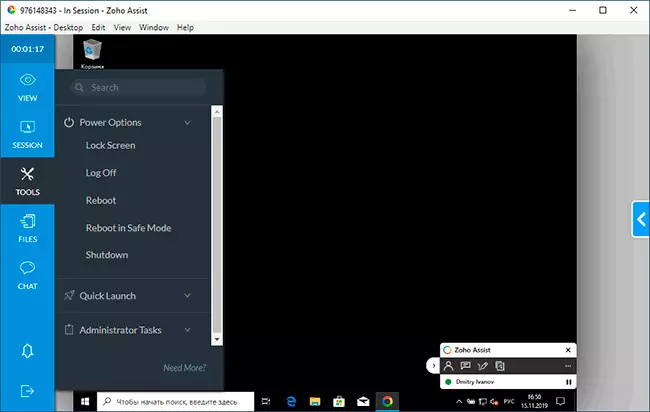
- તમે કમ્પ્યુટર્સથી કનેક્ટ થઈ શકો છો કે જેના પર અનપેક્ષિત ઍક્સેસ સેવા કોઈપણ સમયે વ્યક્તિગત એકાઉન્ટમાં યોગ્ય ટેબવાળા કોઈપણ કોડ વિના ઇન્સ્ટોલ કરેલી નથી.
ઝોહો સહાય સત્તાવાર એપ્લિકેશન સ્ટોર્સમાં એન્ડ્રોઇડ અને આઇફોન / આઇપેડ મોબાઇલ ઉપકરણો માટે પણ ઉપલબ્ધ છે. તદુપરાંત, તે ખૂબ જ રસપ્રદ છે, ફક્ત સ્માર્ટફોન અથવા ટેબ્લેટથી કમ્પ્યુટરથી જ કનેક્ટ કરવું શક્ય નથી (જે દૂરસ્થ ડેસ્કટૉપ માટે મોટાભાગના પ્રોગ્રામ્સમાં ઉપલબ્ધ છે), પણ રિવર્સ કનેક્શન (જે દુર્લભ છે). ઉદાહરણ તરીકે, નીચે સ્ક્રીનશોટમાં - એન્ડ્રોઇડ ફોનની રીમોટ સ્ક્રીન પર ઇન્ટરનેટ દ્વારા કનેક્ટ કરવું.
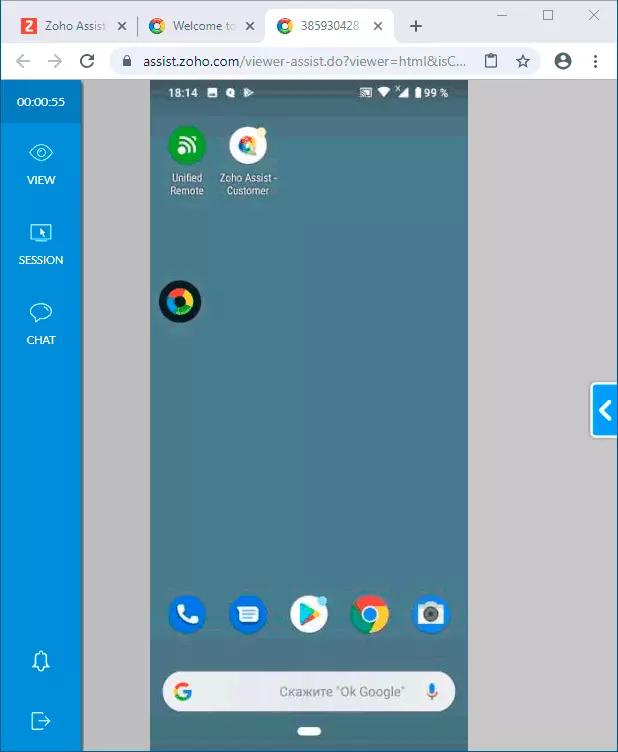
કમનસીબે, આ સ્થિતિમાં, કમ્પ્યુટર પરના માઉસથી દૂરસ્થ સ્માર્ટફોનને નિયંત્રિત કરવું અશક્ય છે (મોબાઇલ ઓએસના સુરક્ષા નિયંત્રણો), પરંતુ તમે ચેટમાં દૂરસ્થ વપરાશકર્તા સાથે અનુરૂપ કરી શકો છો અને તેની સ્ક્રીન જુઓ, જરૂરી ક્રિયાઓ પર સૂચનાઓ આપી શકો છો.
સંક્ષિપ્તમાં: વિધેયાત્મક રીતે અને ઉપયોગની સુવિધા માટે (રશિયન ઇન્ટરફેસ ભાષાના અભાવને ગણતા નથી) ઝોહો સહાય દૂરસ્થ કમ્પ્યુટર સંચાલન માટે સારો ઉકેલ છે. જો મફત ઉપયોગ યોજના વિશેની સત્તાવાર માહિતી આ લેખની શરૂઆતમાં સૂચવેલા સિવાય કંઇપણ અને પ્રતિબંધો છુપાવતું નથી, તો તે મહાન નથી (અહીં હું ખાતરી કરી શકતો નથી, તમારે 15 દિવસની રાહ જોવી પડશે).
